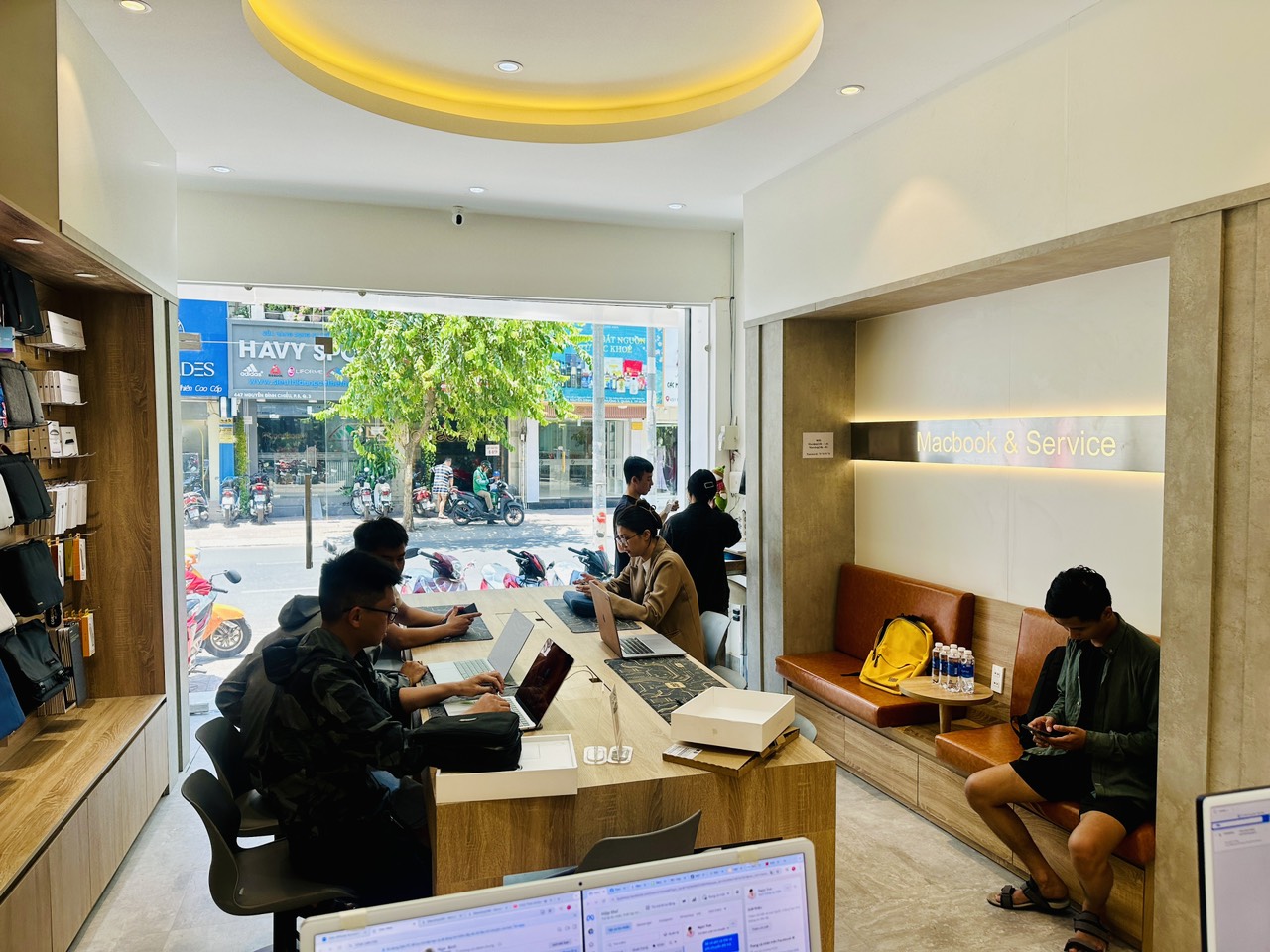Sửa lỗi MacBook không nhận sạc: Giải pháp đáng tin cậy từ Macshop24h
Sửa lỗi MacBook không nhận sạc: Giải pháp đáng tin cậy từ Macshop24h
Nếu bạn đang gặp vấn đề với MacBook của mình khi nó không nhận sạc, đừng lo lắng! Macshop24h sẵn sàng giúp bạn khắc phục sự cố này một cách nhanh chóng và đáng tin cậy. Với đội ngũ kỹ thuật viên giàu kinh nghiệm và trang bị công cụ hiện đại, chúng tôi cam kết mang đến dịch vụ sửa lỗi MacBook không nhận sạc chất lượng nhất tại Hồ Chí Minh.

Tại sao MacBook không nhận sạc?
Có nhiều nguyên nhân khiến MacBook không nhận sạc, bao gồm:
- Đầu cắm sạc bị hỏng: Đầu cắm sạc trên MacBook có thể bị mòn, gãy, hoặc bị oxi hóa, làm giảm khả năng kết nối và truyền tải điện năng.
- Dây cáp sạc bị hỏng: Dây cáp sạc MacBook có thể bị đứt, gãy, hoặc bị hỏng mạch dẫn điện, gây mất khả năng truyền tải điện năng từ sạc đến MacBook.
- Pin MacBook yếu: Khi pin MacBook yếu, năng lượng cung cấp không đủ để khởi động máy hoặc duy trì sự hoạt động của nó.
- Phần cứng bên trong MacBook bị hỏng: Có thể có các vấn đề với mạch điện, bo mạch chủ hoặc các linh kiện khác bên trong MacBook, gây ra sự cố không nhận sạc.
Dịch vụ sửa lỗi MacBook không nhận sạc tại Macshop24h
Tại Macshop24h, chúng tôi cung cấp dịch vụ sửa lỗi MacBook không nhận sạc chuyên nghiệp và đáng tin cậy. Với kinh nghiệm lâu năm trong lĩnh vực sửa chữa MacBook, đội ngũ kỹ thuật viên của chúng tôi có thể xác định chính xác nguyên nhân gây ra vấn đề của MacBook không nhận sạc và thực hiện các biện pháp khắc phục hiệu quả. Dưới đây là quy trình nhận máy và sửa máy của chúng tôi:
1. Tiếp nhận và kiểm tra máy
Sau khi bạn mang MacBook đến Macshop24h, nhân viên chuyên nghiệp của chúng tôi sẽ tiếp nhận máy và tiến hành kiểm tra ban đầu. Chúng tôi sẽ lắng nghe vấn đề bạn gặp phải và ghi chép các thông tin liên quan.
2. Kiểm tra sạc và dây cáp
Chúng tôi sẽ kiểm tra đầu cắm sạc và dây cáp để xác định xem có bất kỳ vấn đề gì như đứt, gãy, hoặc oxi hóa. Nếu cần thiết, chúng tôi sẽ thay thế bộ phụ kiện này bằng các linh kiện chính hãng để đảm bảo hiệu suất tốt nhất.
3. Kiểm tra pin
Chúng tôi sẽ kiểm tra tình trạng pin MacBook của bạn để xem liệu nó còn đủ năng lượng để hoạt động hay không. Nếu pin yếu, chúng tôi sẽ đề xuất thay thế pin mới để đảm bảo máy hoạt động bình thường và không gặp vấn đề không nhận sạc.
4. Kiểm tra phần cứng bên trong MacBook
Nếu các biện pháp trên không khắc phục được vấn đề, chúng tôi sẽ tiến hành kiểm tra phần cứng bên trong MacBook. Đội ngũ kỹ thuật viên giàu kinh nghiệm của chúng tôi sẽ kiểm tra mạch điện, bo mạch chủ và các linh kiện khác để tìm ra nguyên nhân gây ra sự cố không nhận sạc. Chúng tôi sẽ thực hiện sửa chữa hoặc thay thế các linh kiện hỏng.
5. Sửa chữa và kiểm tra lại
Sau khi xác định và khắc phục vấn đề, chúng tôi sẽ thực hiện quá trình sửa chữa và kiểm tra lại MacBook của bạn để đảm bảo mọi chức năng hoạt động bình thường. Chúng tôi tuân thủ quy trình kiểm tra chất lượng nghiêm ngặt để đảm bảo sự tin cậy và ổn định của máy sau khi sửa chữa.
6. Trả máy và bảo hành
Sau khi hoàn tất quá trình sửa chữa, chúng tôi sẽ thông báo cho bạn biết MacBook của bạn đã sẵn sàng được trả lại. Bạn có thể đến cửa hàng để nhận lại máy và kiểm tra sự hoạt động của nó. Chúng tôi cam kết bảo hành dịch vụ sửa chữa trong một khoảng thời gian nhất định để đảm bảo sự hài lòng của khách hàng.
Bảng giá sửa MacBook không nhận sạc tại Macshop24h
Dưới đây là bảng giá dịch vụ sửa MacBook không nhận sạc tại Macshop24h:
Xem Chi Tiết Bảng Báo Giá Sửa Macbook Không Nhận Sạc


Hãy đến với Macshop24h để được tư vấn và sửa chữa MacBook không nhận sạc một cách chuyên nghiệp và đáng tin cậy. Với đội ngũ kỹ thuật viên có kinh nghiệm, chúng tôi cam kết mang lại cho bạn một trải nghiệm dịch vụ tốt nhất.
Địa chỉ: 570 Nguyễn Đình Chiểu, Phường 7, Quận 3, TP.HCM
Hotline: 0922.19.79.79
Website: macshop24h.vn
Rất mong rằng thông tin trên sẽ giúp bạn hiểu về dịch vụ sửa chữa MacBook không nhận sạc tại Macshop24h và đáp ứng đúng nhu cầu của bạn. Hãy liên hệ với chúng tôi để được hỗ trợ và tư vấn thêm về sửa chữa MacBook của bạn.